图解ArcGIS for Desktop单机版许可授权
来源:网络收集 点击: 时间:2024-05-21单击“开始”“ArcGIS”“ArcGIS Administrator”;
启动ArcGIS Administrator程序,在左侧目录中选择“Desktop”,选择与您购买的许可类型相同的单机版主模块级别,单击“立刻授权……”按钮,进入注册向导程序,如下图所示:
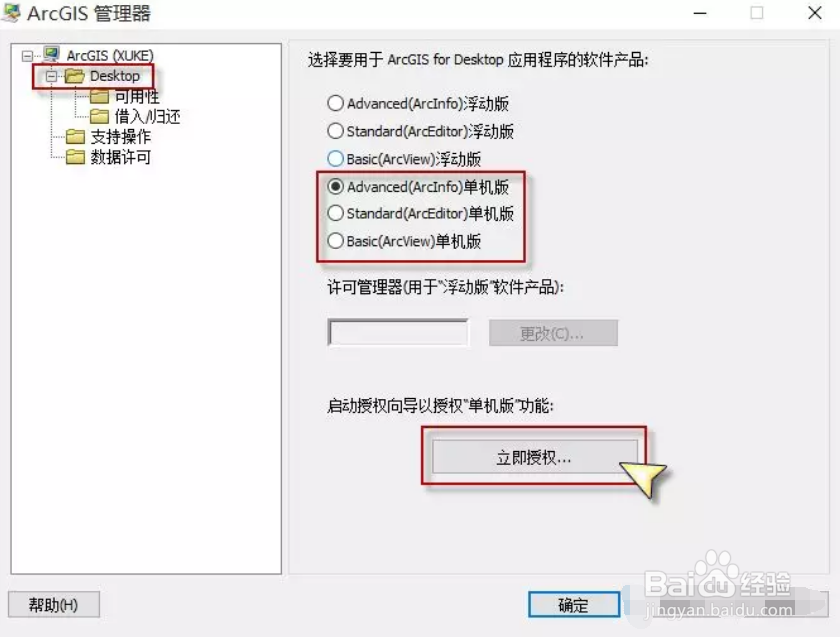 2/9
2/9系统会弹出“Software Authorization Wizard”注册向导。
选择界面中的第3项“我已经收到来自Esri的授权文件,并且现在已经准备好完成授权过程”,单击“浏览”找到桌面单机版授权的*.prvc文件,单击“下一步”,如下图所示:
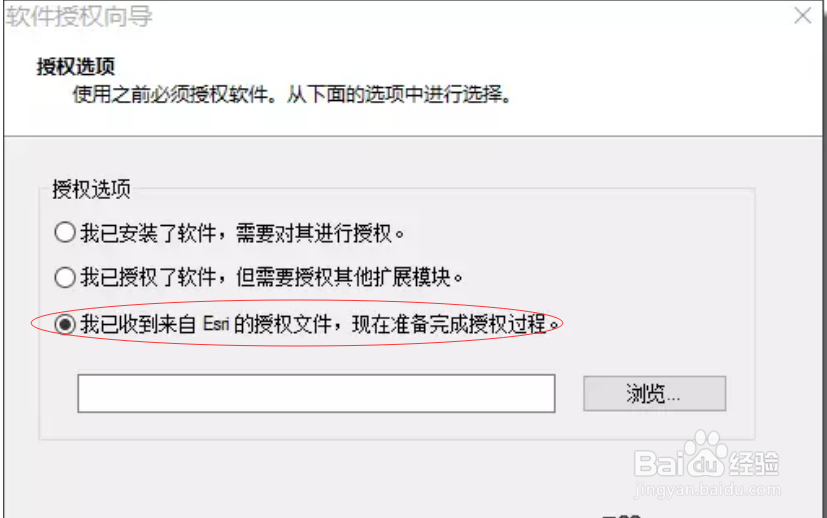 3/9
3/9选择“立刻使用Internet通过Esri进行授权”,单击“下一步“,如下图所示:
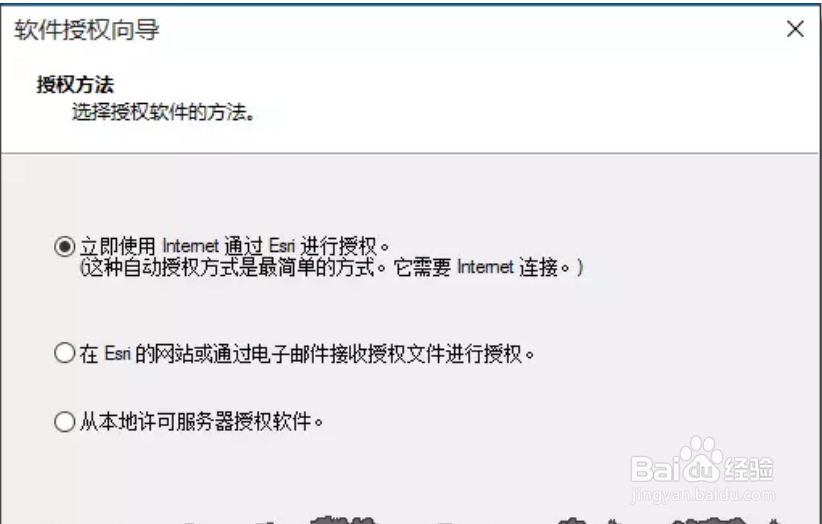 4/9
4/9核实导入的注册信息,包括:用户姓名、地址、电话等,然后输入常用的电子邮箱地址,单击“下一步“,如下图所示:
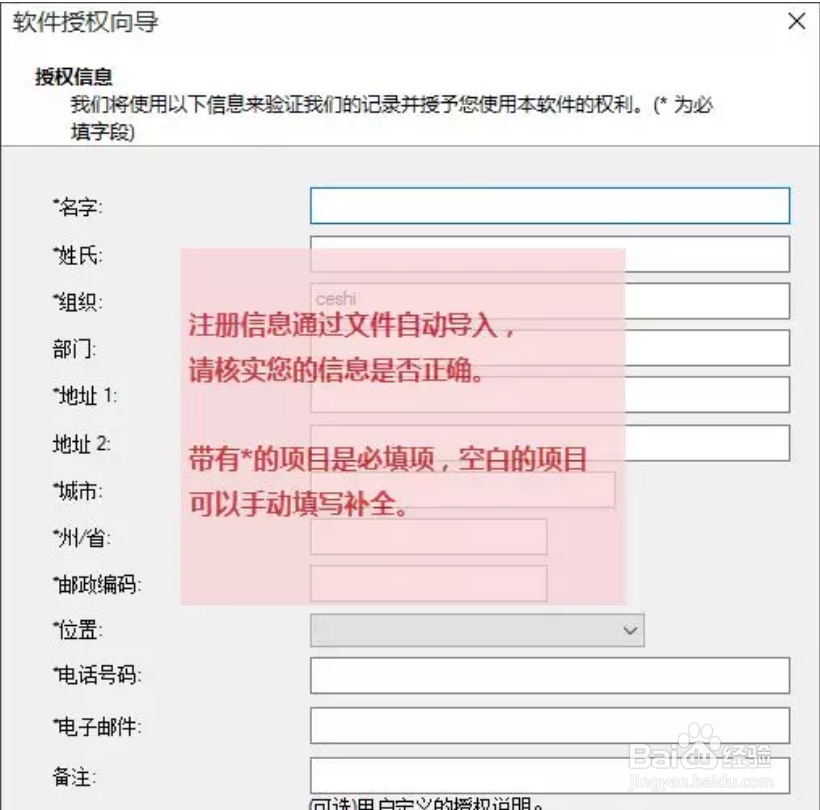 5/9
5/9选择单位/公司,以及所对应的行业类别等信息,单击“下一步”,如下图所示:
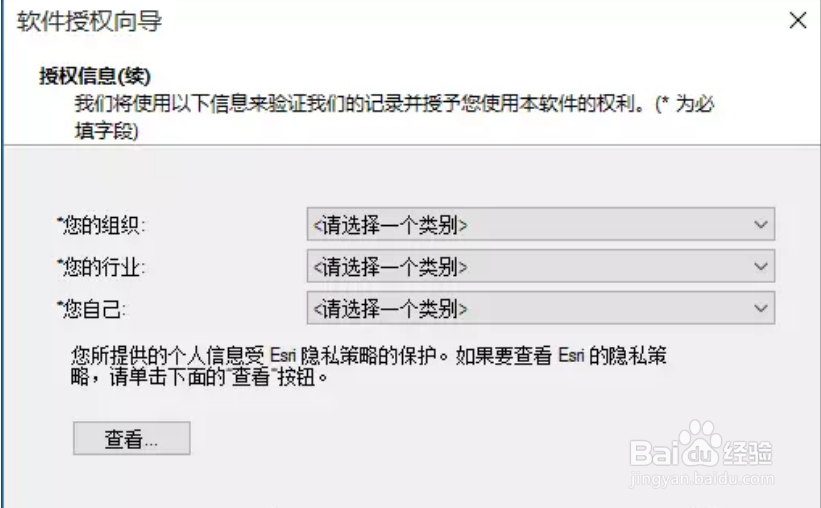 6/9
6/9已导入的ArcGIS for Desktop单机版授权号码,单击“下一步“,如下图所示:
 7/9
7/9如果您购买了扩展模块,请核实相关extension的注册号,确保无误后单 击“下一步“,如下图所示:
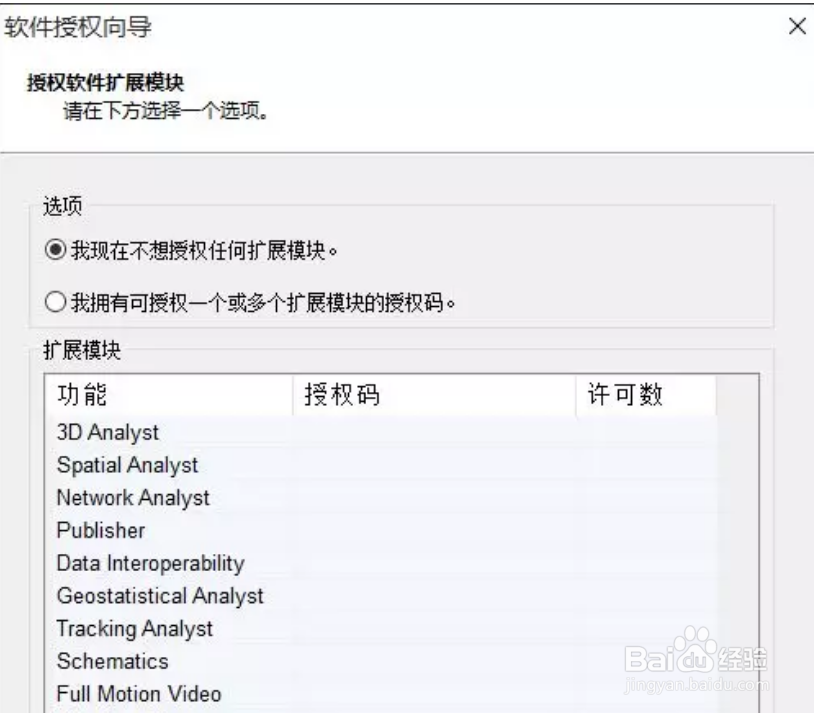 8/9
8/9系统通过网络,自动向Esri提交注册信息,进行注册,点击“完成”。当您看到祝贺语时,授权过程即完成,如下图所示:
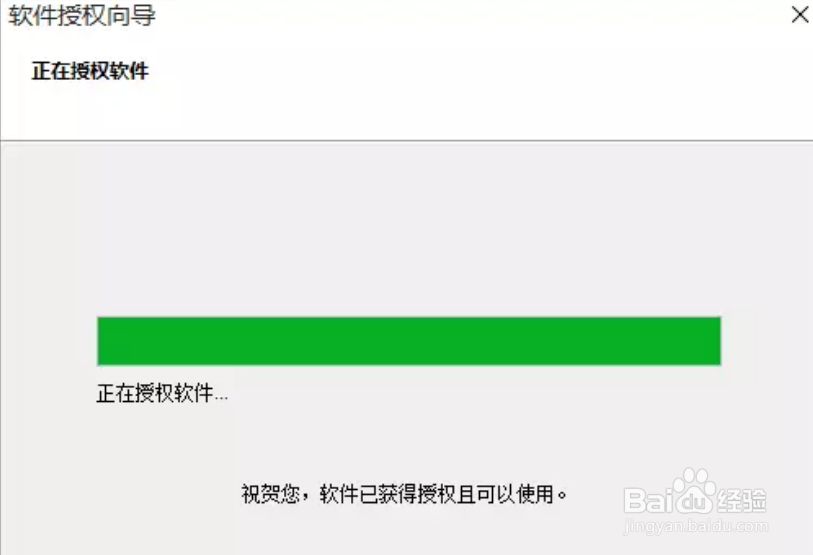 9/9
9/9完成注册后,返回ArcGIS Administrator程序,在左侧目录中选择“可用性”,查看软件安装的列表,包括软件、扩展许可的注册状态和许可期限。
软件DESKTOP单机版许可授权版权声明:
1、本文系转载,版权归原作者所有,旨在传递信息,不代表看本站的观点和立场。
2、本站仅提供信息发布平台,不承担相关法律责任。
3、若侵犯您的版权或隐私,请联系本站管理员删除。
4、文章链接:http://www.mlbh1.com/art_817174.html
 订阅
订阅